如何修复 Web 浏览器中的视频播放错误代码 224003
已发表: 2023-06-07尝试在 Web 浏览器中播放视频时是否收到播放错误 224003? 您的互联网连接可能有问题,或者您的视频源可能不可用。
您无法播放视频的其他一些原因是您的网络浏览器扩展有问题、硬件加速无法正常工作、您的浏览器缓存已损坏、您使用的是过时的版本等等。
以下是解决此问题的几种方法。

确保您的互联网连接正常
当您无法访问 Internet 上的某个项目时,首先要做的是检查您的 Internet 连接是否正常。 不活动的连接不允许您在网络上找到任何项目。
您可以通过在您的计算机上启动网络浏览器并打开一个站点来检查您的连接状态。 如果您的站点加载,则表明您的连接正常。 如果您的网站无法加载,则说明您遇到了连接问题。
在后一种情况下,请尝试通过重新启动路由器、重新连接到无线网络并使用其他故障排除技巧来解决连接问题。
检查视频源以修复错误代码 224003
验证您的互联网连接有效后,请确保您的在线视频链接有效。 您可能使用了无效链接,您的视频不再可用,导致您的网络浏览器显示播放错误 224003。
如果您从某人那里收到了视频链接,请他们检查并向您发送正确的链接。 如果您尝试访问在互联网上某处找到的视频,请在 Google 上输入该视频的名称以查找好的来源。
如果您在网络浏览器中的正确视频页面上,视频应该可以播放。
关闭 Web 浏览器的扩展/插件
您可以使用 Web 浏览器的第三方扩展来做比您的浏览器最初提供的更多的事情。 但是,有时,您可能会得到损坏的扩展名。 此类扩展会导致您的 Web 浏览器出现各种问题,从而导致 224003 之类的错误。
您可以通过关闭浏览器中的所有扩展程序并尝试播放您的视频来验证这一点。 然后,您可以找到罪魁祸首扩展程序并将其从浏览器中删除。
谷歌浏览器
- 选择Chrome右上角的三个点,然后选择More tools > Extensions 。
- 禁用所有扩展的切换。
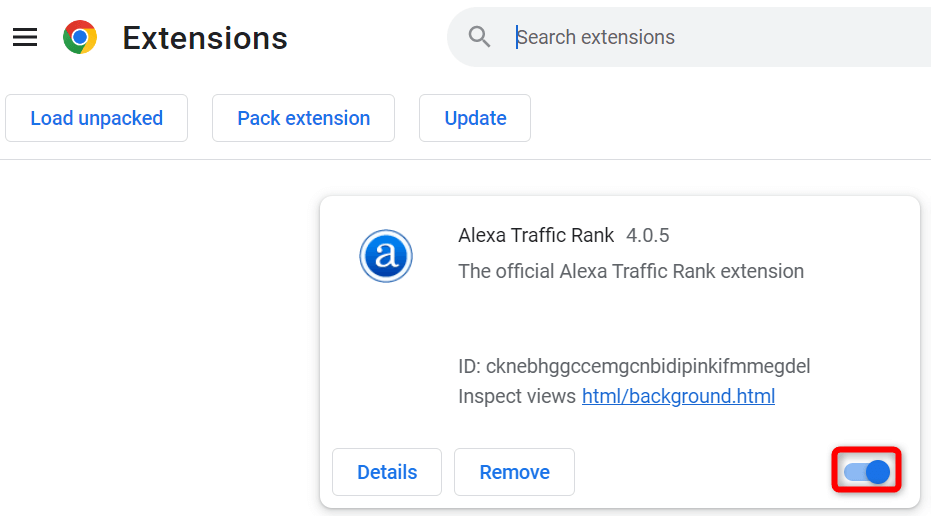
- 打开您的视频页面。
火狐浏览器
- 选择Firefox右上角的三条水平线,然后选择Add-ons and themes 。
- 在左侧边栏中选择扩展,然后关闭右侧的所有附加组件开关。
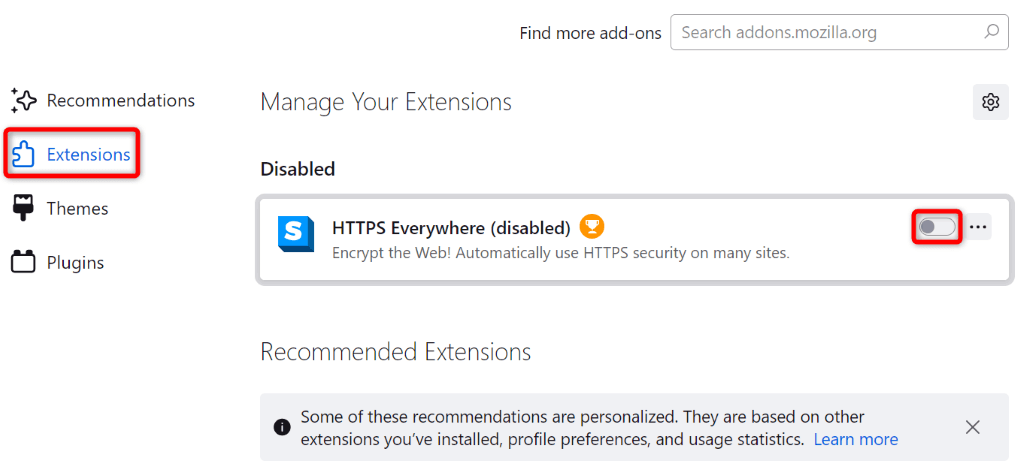
- 访问您的视频页面。
微软边缘
- 选择Edge右上角的三个点,然后选择Extensions > Manage extensions 。
- 关闭所有扩展的开关。
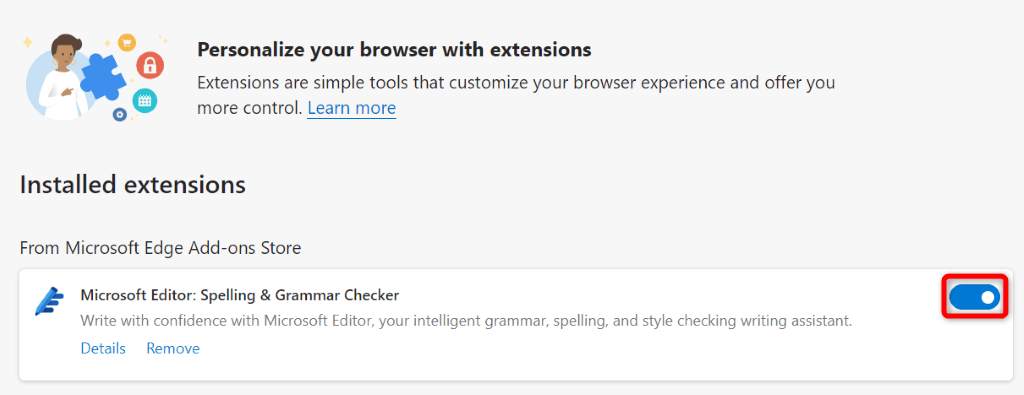
- 启动您的视频。
在 Web 浏览器中禁用硬件加速
硬件加速允许您的网络浏览器将一些浏览任务卸载到计算机的 GPU,从而获得更快的体验。 有时,此功能不适用于视频播放。
在这种情况下,请关闭 Web 浏览器中的硬件加速以解决问题。
谷歌浏览器
- 打开位于右上角的Chrome浏览器的三点菜单,然后选择设置。
- 在左侧边栏中选择系统,并在右侧可用时禁用使用硬件加速。
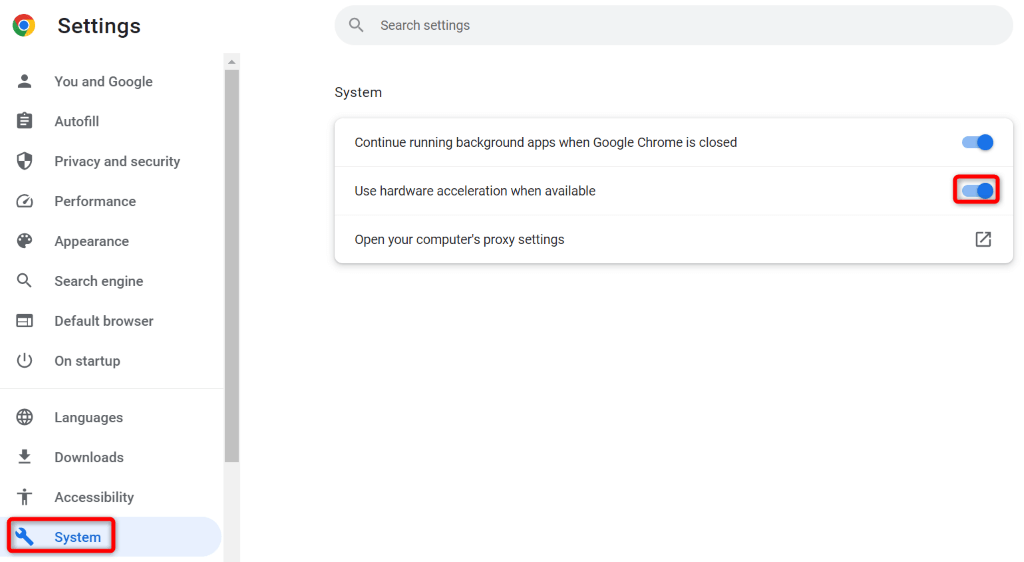
火狐浏览器
- 访问Firefox的三横线菜单并选择设置。
- 在左侧边栏中选择常规。
- 向下滚动页面到Performance部分并取消选中Use recommended performance settings 。
- 禁用可用时使用硬件加速选项。
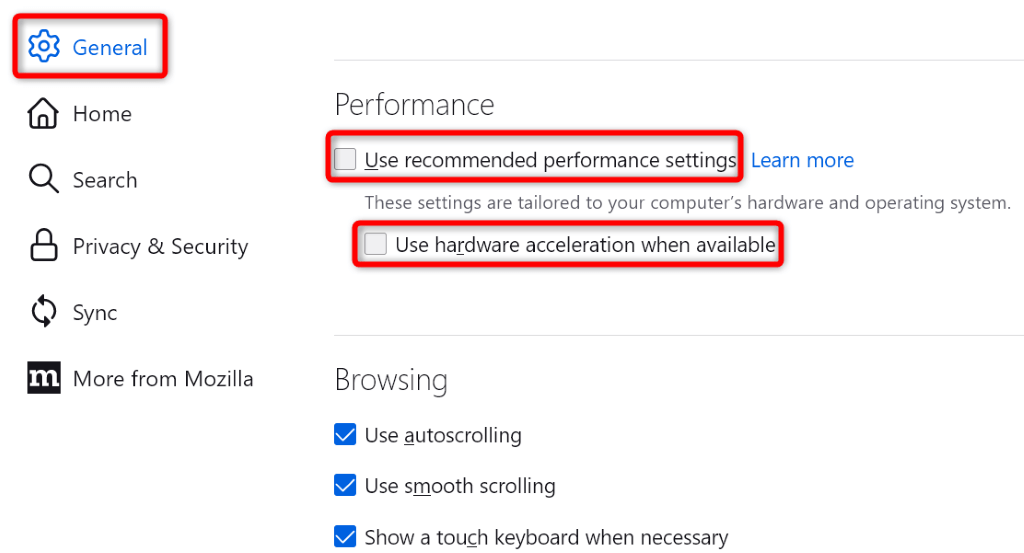
微软边缘
- 选择Edge右上角的三个点,然后选择设置。
- 在左侧边栏中选择系统和性能。
- 在右侧可用时关闭使用硬件加速。
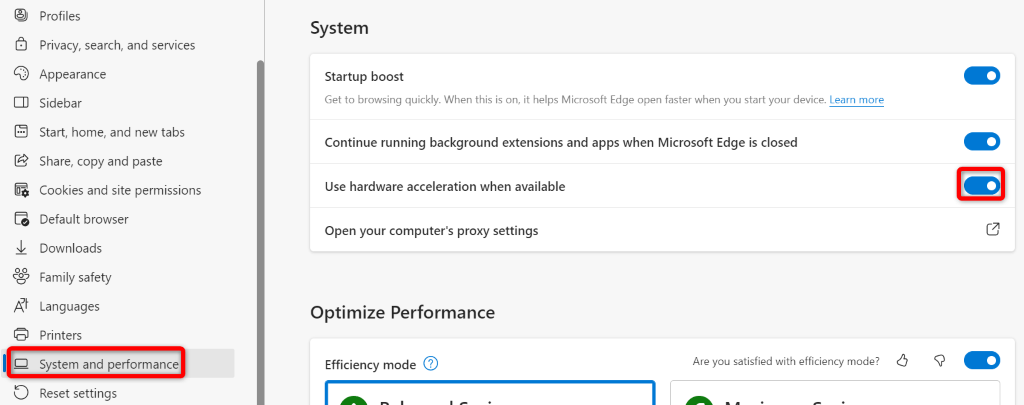
清除浏览器缓存
您的 Web 浏览器的缓存文件可能已损坏,导致浏览器显示播放错误 224003。损坏的缓存还可能导致许多其他问题。

在这种情况下,您可以通过删除缓存文件来相对快速地解决问题。 这有助于您消除错误的缓存文件,从而解决您的问题。 清除这些文件不会丢失您的个人数据,并且您的浏览器会在您浏览网站时重建缓存。
查看我们的指南,了解如何清除 Chrome、Firefox、Edge 和 Safari 中的缓存,了解如何在您的网络浏览器中应用此修复程序。
通过更新 Web 浏览器修复视频播放错误代码 224003
如果您仍然收到播放错误 224003,您可能使用了过时的浏览器版本。 过时的版本通常有很多错误,导致浏览器出现随机问题。 您可以通过将浏览器更新到最新版本来解决该问题。
更新 Chrome、Firefox、Edge 和 Safari 就像选择几个选项一样简单。 查看我们关于该主题的专门指南,了解适用于您的特定浏览器的分步过程。
关闭计算机的防火墙
您计算机的防火墙定义了传出和传入网络连接的方式。 您的防火墙可能阻止您访问视频源,导致浏览器显示播放错误。
在这种情况下,关闭您的 Windows 或 Mac 防火墙,您的问题就会得到解决。
在 Windows 上
- 打开“开始”菜单,找到“Windows 安全中心” ,然后启动应用程序。
- 在应用程序中选择防火墙和网络保护。
- 选择说(active)的网络。
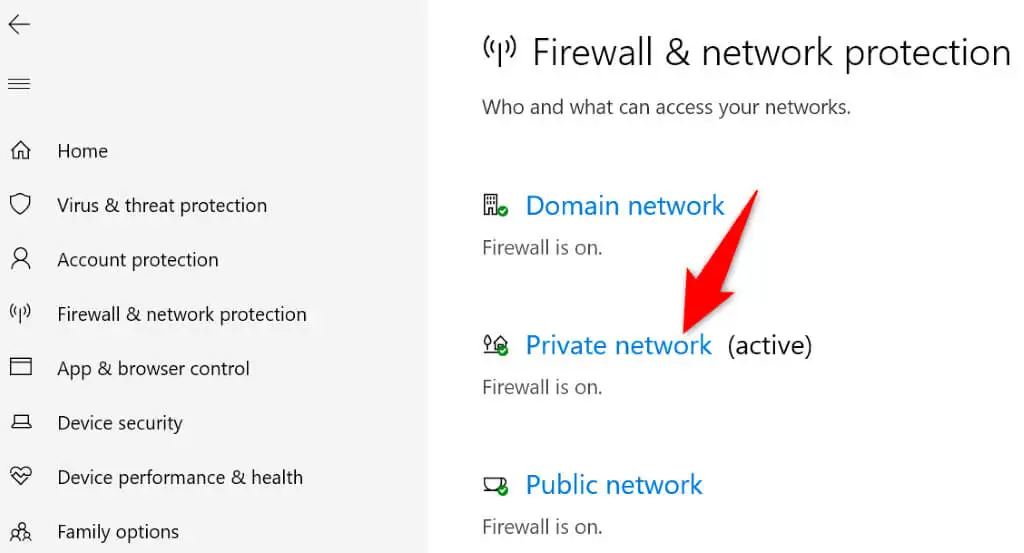
- 关闭Microsoft Defender 防火墙开关。
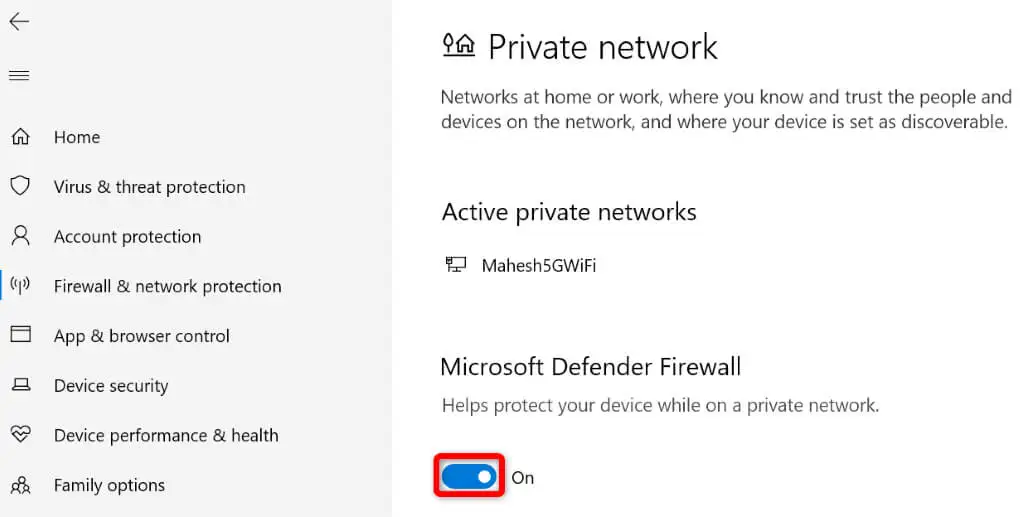
- 在用户帐户控制提示中选择是。
- 启动您的网络浏览器并尝试访问您的视频。
在 macOS 上
- 在 Mac 上打开“终端”应用。
- 在终端中键入以下命令,然后按Enter 键:
sudo 默认写 /Library/Preferences/com.apple.alf globalstate -int 0 - 输入 Mac 的管理员密码,然后按Enter键。
将您的 Web 浏览器重置为默认设置
如果您的视频播放错误没有得到修复,将浏览器重置为出厂设置是最后的选择。 这样做会删除您可能在浏览器中进行的任何自定义配置,从而解决由这些配置引起的问题。
查看我们关于如何重置 Chrome、Firefox、Edge 和 Safari 的指南,了解如何将您的 Web 浏览器恢复为出厂默认设置。
解决 Web 浏览器的视频播放错误比您想象的要容易
收到意外的视频播放错误 224003 令人沮丧。 幸运的是,解决问题就像遵循上述方法一样简单。 解决问题后,您的视频应该可以正常播放。
